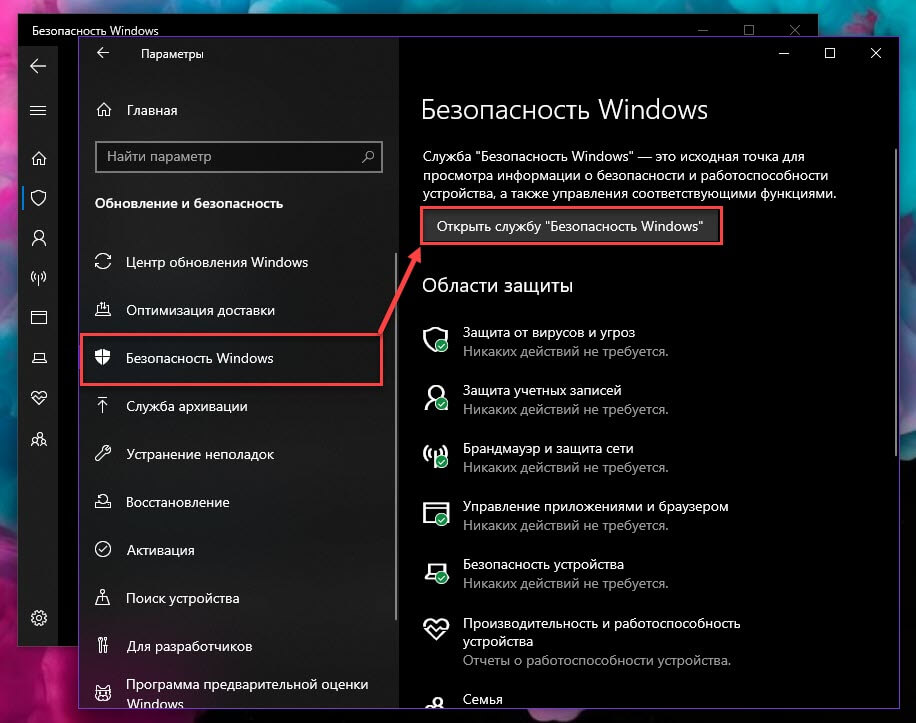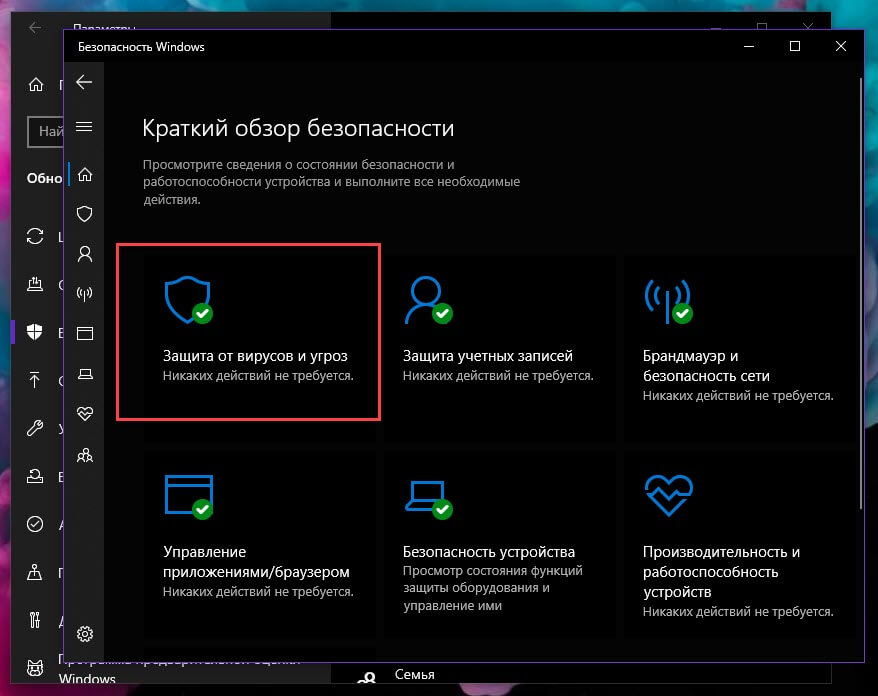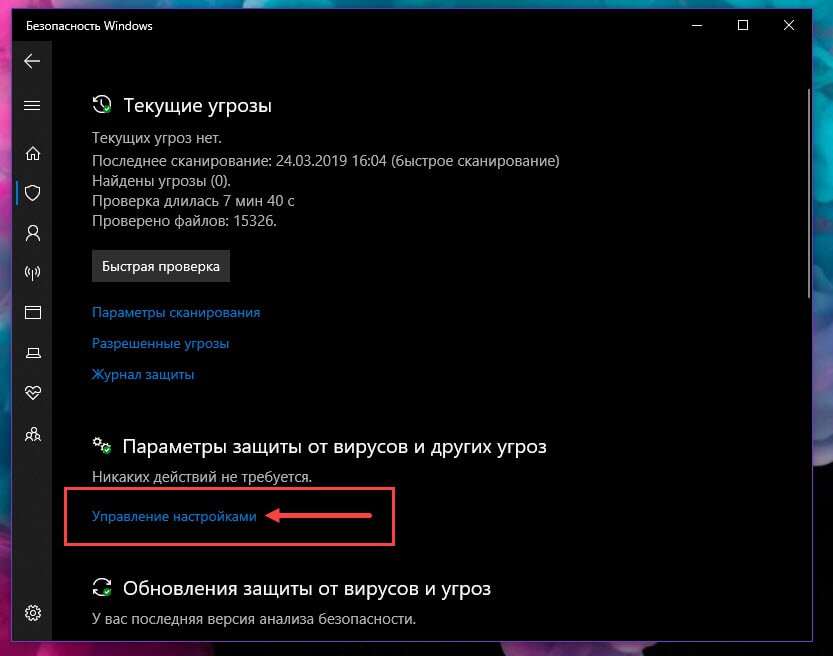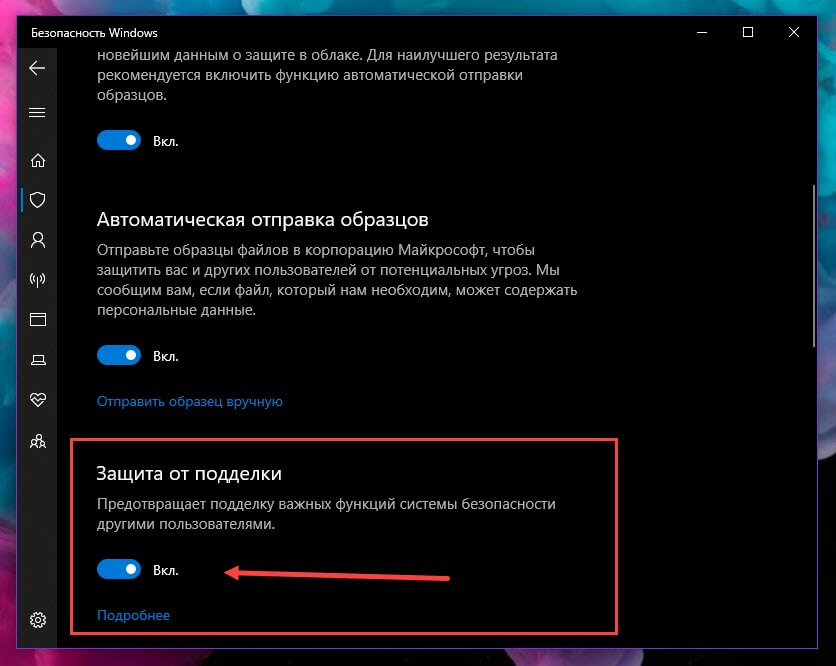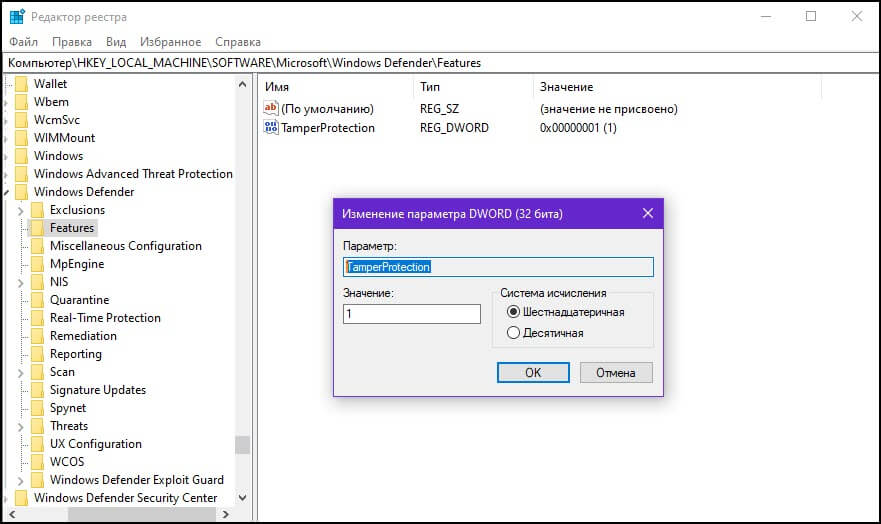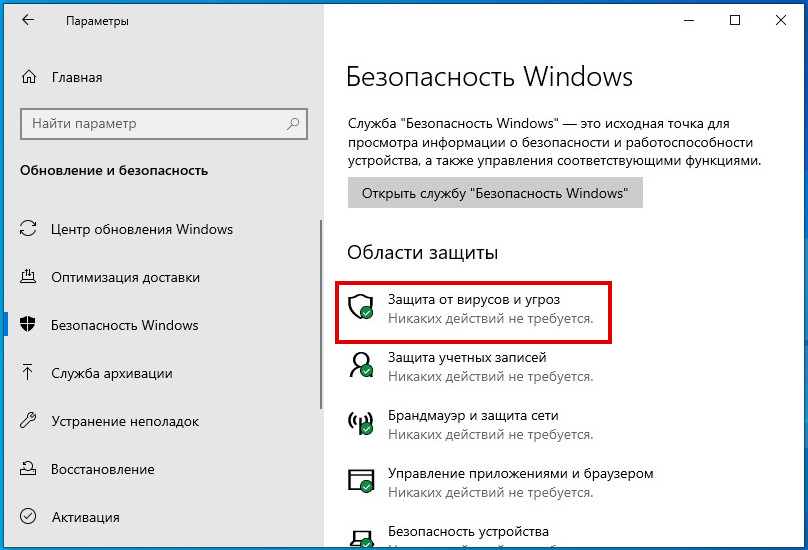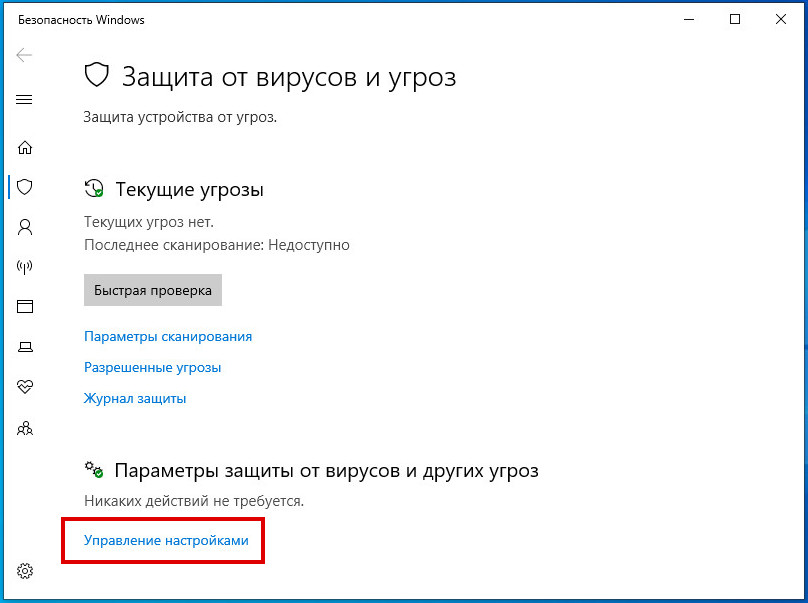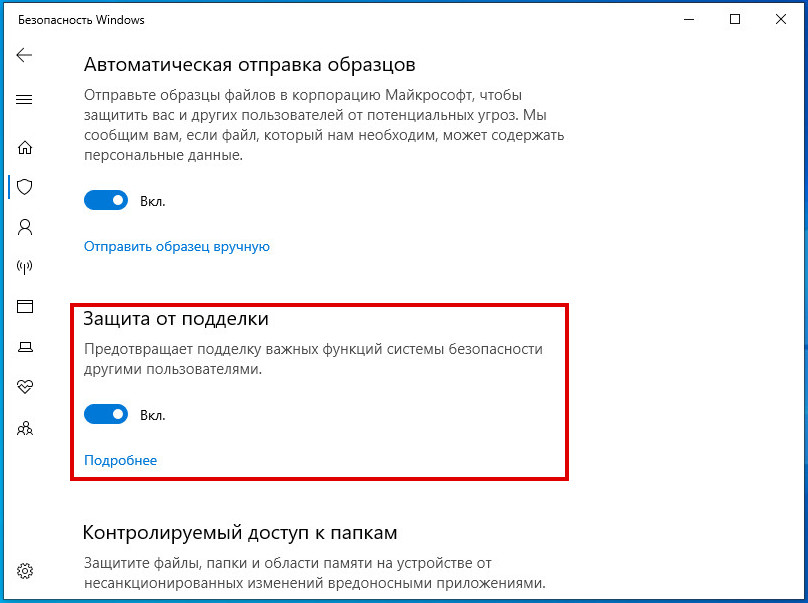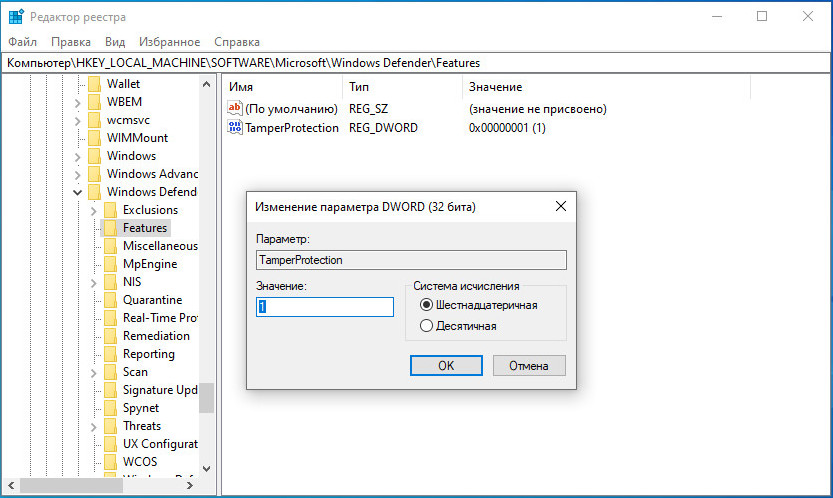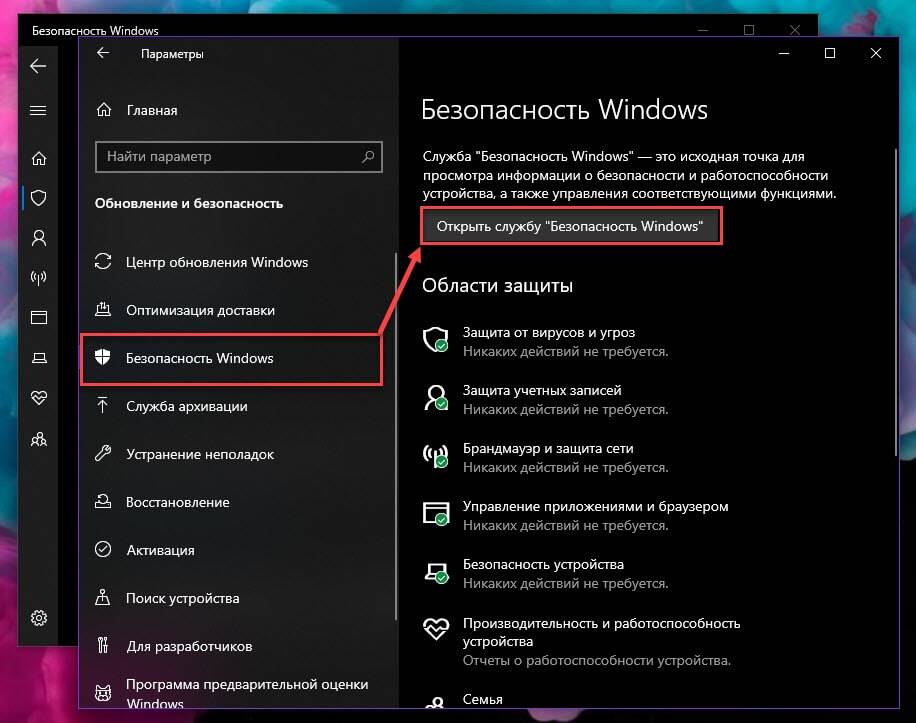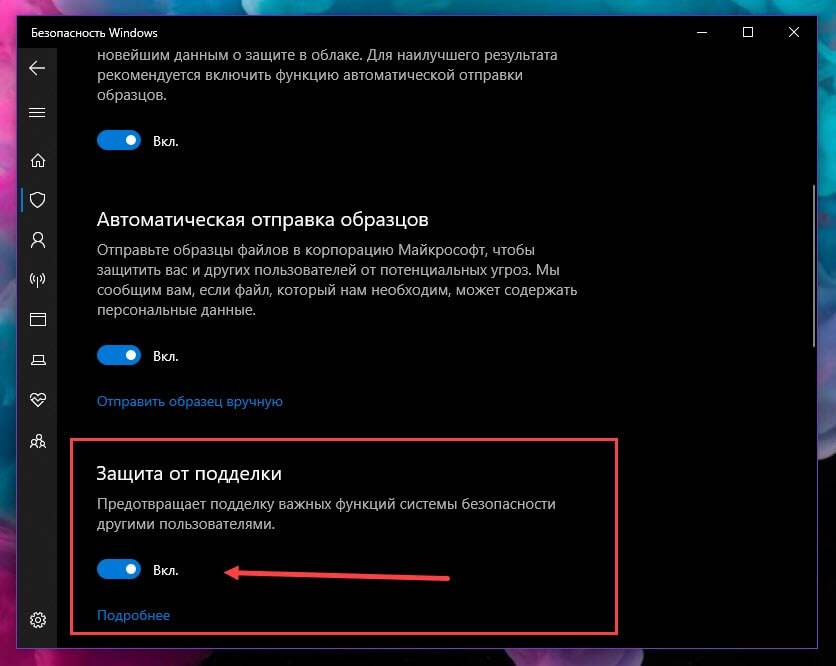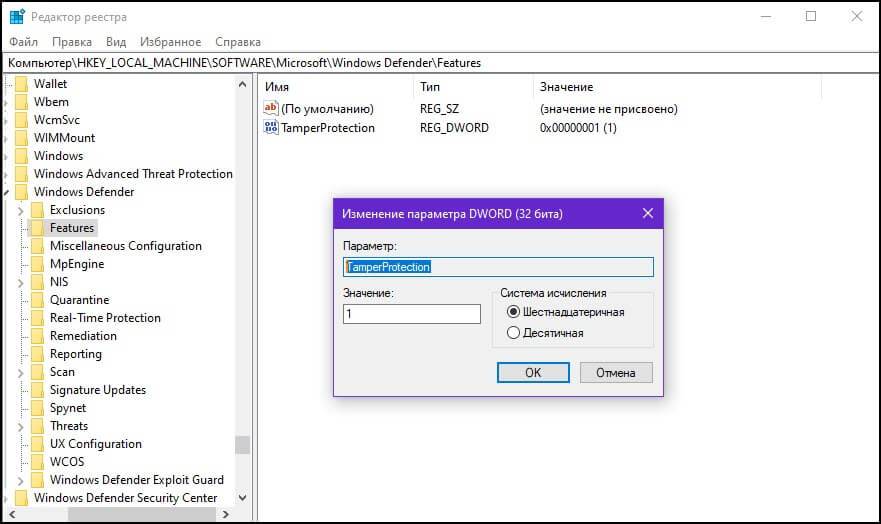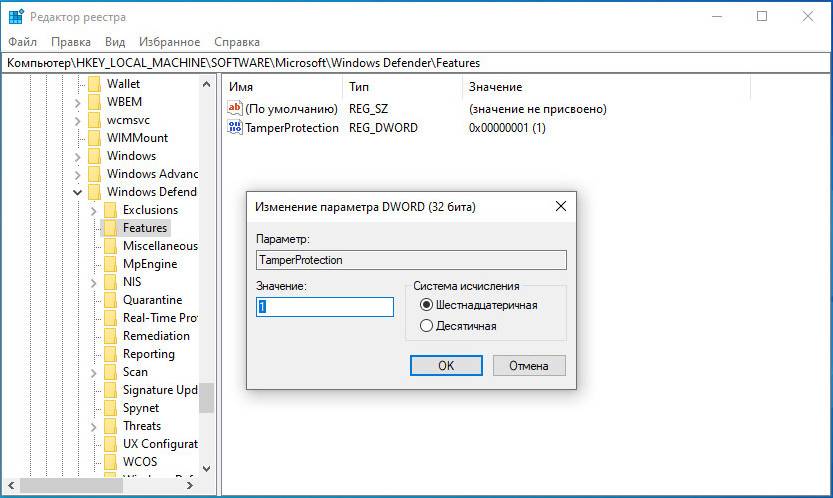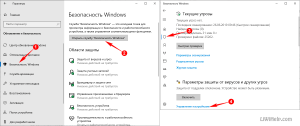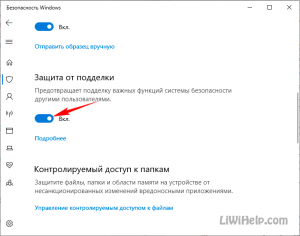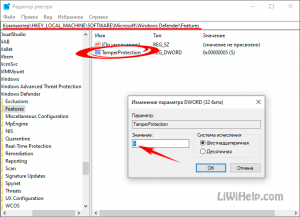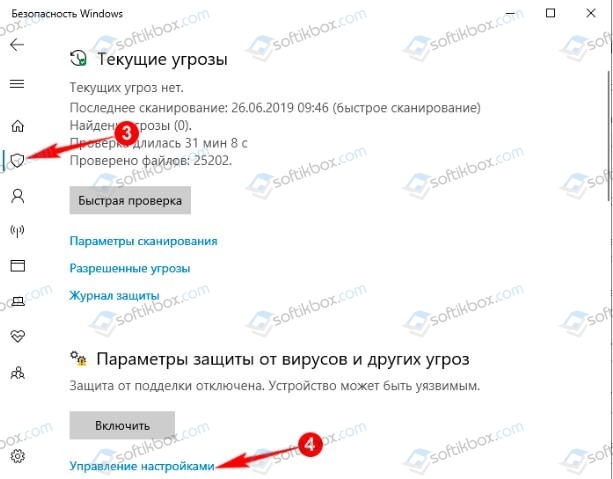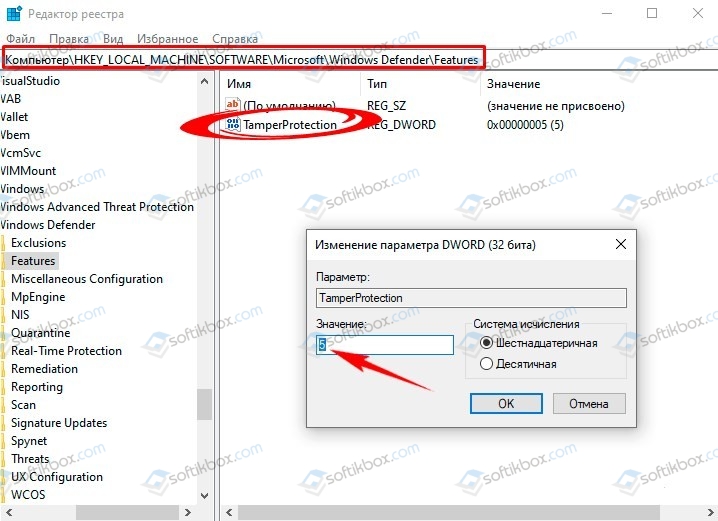Защита от несанкционированного доступа в системе безопасности Windows помогает защитить важные параметры антивирусной программы защитника Майкрософт, включая защиту в реальном времени и облачную защиту. Если защита от подделки включена и вы администратор на вашем компьютере, вы по-прежнему можете эти параметры в приложении «Безопасность Windows». Однако другие приложения не могут изменить эти параметры.
Защита от подделки не влияет на то, как работают антивирусные приложения сторонних производителей или на то, как они регистрируются в системе безопасности Windows.
Защита от подделки по умолчанию включена. При отключении защиты от подделки отобразится желтое предупреждение в приложении «Безопасность Windows» в разделе Защита от вирусов и угроз.
Изменение параметра защиты от подделки
-
В поле поиска на панели задач введите Безопасность Windows и выберите Безопасность Windows из списка результатов.
-
На панели «Безопасность Windows» выберите раздел Защита от вирусов и угроз, а затем в разделе Параметры защиты от вирусов и угроз выберите Управление параметрами.
-
Установите переключатель Защита от подделки в положение Вкл. или Выкл.
Примечание: Если параметр Защита от несанкционированного изменения включен, вы не сможете отключить антивирусную службу защитника Майкрософт с помощью ключа групповой политики DisableAntiSpyware .
Нужна дополнительная помощь?
22.08.2020
В этой статье показаны действия, с помощью которых можно включить или отключить функцию «Защита от подделки» которая защищает от несанкционированного доступа к ключевым компонентам антивирусной безопасности Защитника Windows в Windows 10.
Функция Защита от подделки стала доступна в приложении «Безопасность Windows» с выходом сборки 18305 операционной системы Windows 10.
Защита от подделки или защита от несанкционированного доступа (Tamper Protection) — это функция Защитника Windows, доступная в приложении «Безопасность Windows», которая обеспечивает дополнительную защиту от изменения ключевых функций безопасности, а также применяет механизмы для ограничения изменений выполняющихся вне приложения Безопасность Windows.
Как включить или отключить функцию «Защита от подделки» (Tamper Protection)
Чтобы включить или отключить защиту от подделки, откройте приложение «Безопасность Windows» и выберите компонент Защита от вирусов и угроз
В разделе Параметры защиты от вирусов и других угроз нажмите на ссылку Управление настройками.
Затем включите или отключите функцию «Защита от подделки» установив переключатель Защита от подделки в соответствующее положение.
Рекомендуем: Что нового в Майском обновлении Windows 10 — 2019 года (версия 1903).
Одна из лучших особенностей Microsoft — это то, что они пытаются создать более надежную систему безопасности для своих ОС. Защита от несанкционированного доступа призвана добавить больше ключевых функций в защиту наших данных.
Защита от подделки (Tamper Protection) — это новый параметр, доступный в приложении «Безопасность Windows», он обеспечивает дополнительную защиту от изменений ключевых функций безопасности, включая ограничение изменений, которые не вносятся непосредственно через приложение, другими словами — Запрещает другим вмешиваться в важные функции безопасности системы.
«Защита от подделки» в приложении «Безопасность Windows».
Если вы являетесь домашним пользователем, вы можете включить этот параметр в области настроек защиты от вирусов и угроз в приложении «Безопасность Windows». Если вы корпоративный пользователь, вы можете использовать управление Intune для централизованного управления настройками безопасности.
Защита от несанкционированного доступа предотвращает определенные изменения во всех функциях безопасности, чтобы избежать неправильного использования. Вредоносные программы могут изменять настройки безопасности системы, но при наличии защиты эти изменения будут заблокированы.
Microsoft пока объясняет немногое: нам известен только один сценарий, когда изменения блокируются, если включена защита от несанкционированного доступа, но есть и другие.
Включить или отключить функцию «Защита от подделки».
Используйте клавиши Win + I, чтобы быстро открыть приложение «Параметры» и перейдите в раздел «Обновление и безопасность».
Перейдите в раздел «Безопасность Windows» → «Открыть службу безопасности Windows» → «Защита от вирусов и угроз» → «Настройки защиты от вирусов и угроз» → «Управление настройками».
Здесь вы можете включить или отключить новую функцию Windows 10 — «Защита от подделки».
Вероятно, функция будет включена по умолчанию в будущих версиях системы.
Отключение «Защиты от подделки» может быть полезно, если вы используете стороннее программное обеспечение, такое как «Configure Defender», которое может быть заблокировано от внесения изменений в Защитник Windows после обновления Windows 10.
Помимо приложения «Параметры» настройка доступна с помощью редактора реестра.
Следующий параметр реестра определяет, включена ли эта функция:
HKEY_LOCAL_MACHINESOFTWAREMicrosoftWindows DefenderFeaturesTamperProtection
- 0: Защита от подделки Отключена.
- 1: Защита от подделки Включена.
Как новая функция помогает защитить систему?
Вы получаете защиту в режиме реального времени на основе Microsoft Defender ATP — защиты следующего поколения. Это препятствует любому вмешательству в важные функции безопасности. Вы не должны отключать ее.
Возможности:
- Облачное обнаружение вредоносного ПО за считанные секунды.
- Получите IOVA — инструмент обнаружения подозрительных файлов в Интернете.
- Инструмент мониторинга поведения, который обнаруживает подозрительное поведение в активных приложениях.
- Защита от подделки также предотвращает удаление или отключение Защитника Windows.
- Для корпоративных клиентов (например, с лицензией Microsoft Defender ATP), эта функция будет включена и управляться только с помощью консоли управления Intune. Пользователи с правами локального администратора устройства не смогут изменить настройки. Это гарантирует, что даже вредоносные приложения — или злоумышленники — не смогут локально переопределить настройку.
Заключительные слова
Недостаток информации затрудняет оценку эффективности новой защитной функции. Еще неизвестно, насколько она эффективна. Полная функциональность будет доступна вместе с выпуском Windows 10 v1903 ожидаемым в мае 2019 года.
Теперь вы: Какое решение безопасности вы используете в Windows? Нужна ли вам дополнительная функция безопасности?
В последнее время Microsoft все больше внимания уделяет безопасности Windows, раз за разом добавляя новые функции. В очередной сборке системы, вышедший под индексом 19H1, разработчики представили новую функцию «Защита от подделки» (Tamper Protection), направленную на предотвращение несанкционированных изменений в ключевые настройки безопасности Windows сторонними приложениями.
Иными словами, в случае активации функции права доступа к штатному приложению «Безопасность Windows» будут предоставлены исключительно самому этому приложению. По предварительным данным, возможности функции «Защиты от подделки» включают мониторинг поведения активных приложений, облачную защиту от вирусов и обнаружение подозрительных файлов в интернете.
В корпоративных версиях дополнительно будет реализован механизм, предотвращающий перехват управления «Защитой от подделки» злоумышленниками или вредоносными программами. Благодаря этому механизму, получить доступ к Tamper Protection не смогут также и локальные администраторы, так как управлять функцией можно будет только через панель Intune.
Проверить состояние функции «Защита от подделки» в Windows 10 19H1 можно в разделе управления настройками защиты от вирусов и угроз.
Включить и отключить средство защиты можно и через реестр, установив в качестве значения параметра TamperProtection 1 (активно) или 0 (отключено) в ключе HKLMSOFTWAREMicrosoftWindows DefenderFeatures.
В инсайдерской сборке функция включена по умолчанию, вероятно, то же будет и в релизной версии.
Насколько эффективным является реализованный Microsoft новый механизм защиты? Тестирование с помощью утилиты Configure Defender обнаружило брешь в «Защите от подделки», так и не сумевшей предотвратить внесение изменений в конфигурацию Защитника. С другой стороны, судить об эффективности функции пока рано, делать выводы можно будет только после окончательной ее доработки.
Загрузка…
Рекомендуем: Что нового в Майском обновлении Windows 10 — 2019 года (версия 1903).
Одна из лучших особенностей Microsoft — это то, что они пытаются создать более надежную систему безопасности для своих ОС. Защита от несанкционированного доступа призвана добавить больше ключевых функций в защиту наших данных.
Защита от подделки (Tamper Protection) — это новый параметр, доступный в приложении «Безопасность Windows», он обеспечивает дополнительную защиту от изменений ключевых функций безопасности, включая ограничение изменений, которые не вносятся непосредственно через приложение, другими словами — Запрещает другим вмешиваться в важные функции безопасности системы.
«Защита от подделки» в приложении «Безопасность Windows».
Если вы являетесь домашним пользователем, вы можете включить этот параметр в области настроек защиты от вирусов и угроз в приложении «Безопасность Windows». Если вы корпоративный пользователь, вы можете использовать управление Intune для централизованного управления настройками безопасности.
Защита от несанкционированного доступа предотвращает определенные изменения во всех функциях безопасности, чтобы избежать неправильного использования. Вредоносные программы могут изменять настройки безопасности системы, но при наличии защиты эти изменения будут заблокированы.
Microsoft пока объясняет немногое: нам известен только один сценарий, когда изменения блокируются, если включена защита от несанкционированного доступа, но есть и другие.
Включить или отключить функцию «Защита от подделки».
Используйте клавиши Win + I, чтобы быстро открыть приложение «Параметры» и перейдите в раздел «Обновление и безопасность».
Перейдите в раздел «Безопасность Windows» → «Открыть службу безопасности Windows» → «Защита от вирусов и угроз» → «Настройки защиты от вирусов и угроз» → «Управление настройками».
Здесь вы можете включить или отключить новую функцию Windows 10 — «Защита от подделки».
Вероятно, функция будет включена по умолчанию в будущих версиях системы.
Отключение «Защиты от подделки» может быть полезно, если вы используете стороннее программное обеспечение, такое как «Configure Defender», которое может быть заблокировано от внесения изменений в Защитник Windows после обновления Windows 10.
Помимо приложения «Параметры» настройка доступна с помощью редактора реестра.
Следующий параметр реестра определяет, включена ли эта функция:
HKEY_LOCAL_MACHINESOFTWAREMicrosoftWindows DefenderFeaturesTamperProtection
- : Защита от подделки Отключена.
- 1: Защита от подделки Включена.
Как новая функция помогает защитить систему?
Вы получаете защиту в режиме реального времени на основе Microsoft Defender ATP — защиты следующего поколения. Это препятствует любому вмешательству в важные функции безопасности. Вы не должны отключать ее.
Возможности:
- Облачное обнаружение вредоносного ПО за считанные секунды.
- Получите IOVA — инструмент обнаружения подозрительных файлов в Интернете.
- Инструмент мониторинга поведения, который обнаруживает подозрительное поведение в активных приложениях.
- Защита от подделки также предотвращает удаление или отключение Защитника Windows.
- Для корпоративных клиентов (например, с лицензией Microsoft Defender ATP), эта функция будет включена и управляться только с помощью консоли управления Intune. Пользователи с правами локального администратора устройства не смогут изменить настройки. Это гарантирует, что даже вредоносные приложения — или злоумышленники — не смогут локально переопределить настройку.
Заключительные слова
Недостаток информации затрудняет оценку эффективности новой защитной функции. Еще неизвестно, насколько она эффективна. Полная функциональность будет доступна вместе с выпуском Windows 10 v1903 ожидаемым в мае 2019 года.
Теперь вы: Какое решение безопасности вы используете в Windows? Нужна ли вам дополнительная функция безопасности?
Рейтинг: /5 — голосов —>
—>
В последнее время Microsoft все больше внимания уделяет безопасности Windows, раз за разом добавляя новые функции. В очередной сборке системы, вышедший под индексом 19H1, разработчики представили новую функцию «Защита от подделки» (Tamper Protection), направленную на предотвращение несанкционированных изменений в ключевые настройки безопасности Windows сторонними приложениями.
Иными словами, в случае активации функции права доступа к штатному приложению «Безопасность Windows» будут предоставлены исключительно самому этому приложению. По предварительным данным, возможности функции «Защиты от подделки» включают мониторинг поведения активных приложений, облачную защиту от вирусов и обнаружение подозрительных файлов в интернете.
В корпоративных версиях дополнительно будет реализован механизм, предотвращающий перехват управления «Защитой от подделки» злоумышленниками или вредоносными программами. Благодаря этому механизму, получить доступ к Tamper Protection не смогут также и локальные администраторы, так как управлять функцией можно будет только через панель Intune.
Проверить состояние функции «Защита от подделки» в Windows 10 19H1 можно в разделе управления настройками защиты от вирусов и угроз.
Включить и отключить средство защиты можно и через реестр, установив в качестве значения параметра TamperProtection 1 (активно) или (отключено) в ключе HKLMSOFTWAREMicrosoftWindows DefenderFeatures.
В инсайдерской сборке функция включена по умолчанию, вероятно, то же будет и в релизной версии.
Насколько эффективным является реализованный Microsoft новый механизм защиты? Тестирование с помощью утилиты Configure Defender обнаружило брешь в «Защите от подделки», так и не сумевшей предотвратить внесение изменений в конфигурацию Защитника. С другой стороны, судить об эффективности функции пока рано, делать выводы можно будет только после окончательной ее доработки.
<font><center>
В выпуск операционной системы Windows 10 от мая месяца этого года разработчиками было добавлено новое средство защиты от несанкционированного доступа к системным функциям безопасности. На некоторых ПК эта опция может быть отключена, и будет содержать сообщение “Защита от подделки отключена. Устройство может быть уязвимым”.
Дополнительно – к защитам в реальном времени и облачной. Вследствие этого, другие программы не смогут изменять их параметры.
«>
Если же на вашем устройстве используется стороннее антивирусное программное обеспечение, то оно таким способом не будет защищено. Некоторые программы-антивирусы имеют свой аналог “системы предотвращения от несанкционированного доступа”.
Нужная нам опция включается в системном инструменте “Параметры” операционной системы. Запустите это приложение сочетанием клавиш Win+I на своей клавиатуре.
Защита от подделки
Перейдите в категорию “Обновление и безопасность”, где в разделе “Безопасность Windows” нажмите на соответствующую кнопку открытия службы. Далее перейдите в “Защиту от вирусов и угроз” и нажмите на ссылку “Управление настройками” в “Параметрах защиты от вирусов и других угроз”.
Нажав на кнопку-переключатель для опции “Защита от подделки”, активируйте её. Далее предоставьте разрешение для UAC и всё — процесс работает!
То же самое можно сделать, отредактировав системный реестр. Найдите следующую ветку:
КомпьютерHKEY_LOCAL_MACHINESOFTWAREMicrosoftWindows DefenderFeaturesгде для параметра:
TamperProtectionустановите значение “5”.
Рекомендуем таким способом обезопасить все ваши ПК, которые управляются ОС Windows 10 последней версии.
</center>
https://liwihelp.com/zashhita-2/zasshita-ot-poddelki.html
Оригинал записи и комментарии на LiveInternet.ru
Используемые источники:
- https://g-ek.com/windows10-funkcziyu-zashhita-ot-poddelki
- https://www.white-windows.ru/zashhita-ot-poddelki-novaya-funktsiya-windows-10-19h1/
- https://spayte.livejournal.com/1747671.html
Оценка статьи:
(пока оценок нет)
Загрузка…

Функция Tamper Protection теперь доступна для всех пользователей Microsoft Defender
09:51 / 15 октября, 2019
2019-10-15T09:51:00+03:00
Tamper Protection не дает вредоносному ПО незаметно от пользователя отключать функции Microsoft Defender.
Компания Microsoft добавила в свое антивирусное решение Microsoft Defender новую функцию под названием Tamper Protection, и теперь она доступна для всех пользователей.
Функция Tamper Protection не дает вредоносному ПО незаметно от пользователя отключать функции Microsoft Defender, ранее известного как Windows Defender. Как сообщает Microsoft, Tamper Protection не позволяет вредоносным программам следующее:
-
Деактивировать антивирусное решение и функции безопасности;
-
Деактивировать защиту в режиме реального времени;
-
Отключать мониторинг активности;
-
Деактивировать антивирусные компоненты Microsoft Defender, такие как IOfficeAntivirus (IOAV);
-
Отключать облачную защиту;
-
Удалять обновления безопасности.
Tamper Protection полностью «закрывает» Windows Defender и препятствует неавторизованным изменениям настроек безопасности, таким как:
-
Настройка конфигурации через Редактор реестра Windows;
-
Изменение настроек с помощью PowerShell-скрипта cmdlets;
-
Изменение или удаление настроек безопасности через групповые политики.
Работа над Tamper Protection началась в декабре 2018 года, когда она впервые появилась в инсайдерской превью-сборке Windows. В марте нынешнего года Microsoft развернула тестирование функции в Microsoft Defender ATP. Начиная с 14 октября 2019 года, Tamper Protection доступна для всех пользователей.
Новая функция доступна как в бесплатном Microsoft Defender, встроенном во все современные версии Windows, так и в платном Microsoft Defender Advanced Threat Protection (ATP), используемом преимущественно в корпоративных сетях. В настоящий момент воспользоваться функцией могут только пользователи Windows 10 (версия 1903 и выше), однако Microsoft обещает вскоре портировать ее и на более старые версии ОС.
Мир сходит с ума и грянет киберапокалипсис. Подпишись на наш Телеграм канал, чтобы узнать первым, как выжить в цифровом кошмаре!
Новости по теме

Содержание
- Защита параметров безопасности с помощью защиты от подделки
- Обзор
- Как это работает
- Что нужно сделать
- Управление защитой от взлома для организации с помощью Microsoft 365 Defender портала
- Требования к управлению защитой от взлома на Microsoft 365 Defender портале
- Включите защиту от взлома (или отключение) на Microsoft 365 Defender портале
- Управление защитой от взлома для организации с помощью Intune
- Требования к управлению защитой от взлома в Intune
- Включите защиту от взлома (или отключение) в Intune
- Используете ли вы Windows Server 2016 или Windows версии 1709, 1803 или 1809?
- Используйте PowerShell, чтобы определить, включена ли защита от взлома и защита в режиме реального времени
- Управление защитой от взлома для организации с помощью Configuration Manager, версия 2006
- Нужна помощь с этим методом?
- Управление защитой от взлома на отдельном устройстве
- Просмотр сведений о попытках фальсификации
- Просмотрите рекомендации по безопасности
- Вопросы и ответы
- На каких версиях Windows можно настроить защиту от взлома?
- Повлияет ли защита от взлома на регистрацию антивирусов не Microsoft в Безопасность Windows приложении?
- Что произойдет, антивирусная программа в Microsoft Defender не активен на устройстве?
- Как включить или отключить защиту от взлома?
- Как настройка защиты от взлома в Intune влияет на управление антивирусная программа в Microsoft Defender групповой политикой?
- Если мы используем Microsoft Intune для настройки защиты от взлома, применяется ли она только к всей организации?
- Можно ли настроить защиту tamper с помощью Microsoft Endpoint Configuration Manager?
- У меня есть Windows E3. Можно ли использовать настройку защиты от взлома в Intune?
- Что произойдет, если я попытаюсь изменить параметры Microsoft Defender для конечных точек в intune, Microsoft Endpoint Configuration Manager и Windows инструментарии управления при включенной защите tamper на устройстве?
- Я корпоративный клиент. Могут ли местные администраторы изменить защиту от взлома на своих устройствах?
- Что произойдет, если устройство находится на борту с Microsoft Defender для конечной точки, а затем переходит в отключенное состояние?
- Если состояние защиты от взлома изменяется, отображается ли оповещение на Microsoft 365 Defender портале?
- question
- how to enable / disable tamper protection in windows 10 Pro??
- 4 Answers
- Защитник Windows получил «Защиту от подделки» в Windows 10 19H1
- Как включить (или отключить) защиту от подделки
- Заключение
- Как включить или отключить функцию «Защита от подделки» Защитника Windows в Windows 10
- Как включить или отключить функцию «Защита от подделки» (Tamper Protection)
- How to enable or disable Tamper Protection in Windows 10
- What is Tamper Protection in Windows 10
- Disable Tamper Protection in Windows Security
- 1] Using Windows Security UI to disable or enable Tamper Protection
- 2] Registry changes to disable or enable Tamper protection
- 3] Turn Tamper Protection on or off for your organization using Intune
- No Group Policy Object for Tamper Protection
Защита параметров безопасности с помощью защиты от подделки
Область применения:
Защита от взлома доступна для устройств, которые запускают одну из следующих версий Windows:
Обзор
Во время некоторых видов кибератак злоумышленники пытаются отключить функции безопасности, такие как антивирусная защита, на компьютерах. Злоумышленникам нравится отключать функции безопасности, чтобы упростить доступ к данным, установить вредоносные программы или иным образом использовать данные, удостоверения и устройства. Защита от взлома помогает предотвратить подобные вещи.
С защитой от взлома вредоносные приложения не могут принимать такие действия, как:
Как это работает
Защита от взлома по существу блокирует антивирусная программа в Microsoft Defender безопасные значения по умолчанию и предотвращает изменения параметров безопасности с помощью приложений и методов, таких как:
Защита от взлома не мешает вам просматривать параметры безопасности. Кроме того, защита от взлома не влияет на регистрацию антивирусных приложений Безопасность Windows Майкрософт. Если ваша организация использует Windows 10 Корпоративная E5, отдельные пользователи не могут изменить параметр защиты от взлома; в этих случаях защита от взлома управляется вашей командой безопасности.
Что нужно сделать
| Для выполнения этой задачи. | См. в этом разделе. |
|---|---|
| Управление защитой от взлома в клиенте
Используйте портал Microsoft 365 Defender, чтобы включить или отключить защиту от взлома |
Управление защитой от взлома для организации с помощью Microsoft 365 Defender |
| Настройка параметров защиты от взлома в организации
Используйте Intune (Microsoft Endpoint Manager) для отключения защиты от взлома. С помощью этого метода можно настроить защиту от взлома для некоторых или всех пользователей. |
Управление защитой от взлома для организации с помощью Intune |
| Включите защиту от взлома (или отключение) для организации с помощью диспетчера конфигурации | Управление защитой от взлома для организации с помощью присоединений клиента к Configuration Manager версии 2006 |
| Включите защиту от взлома (или выключение) для отдельного устройства | Управление защитой от взлома на отдельном устройстве |
| Просмотр сведений о попытках фальсификации на устройствах | Просмотр сведений о попытках фальсификации |
| Просмотрите рекомендации по безопасности | Обзор рекомендаций по безопасности |
| Просмотрите список часто задаваемого вопроса (часто задаваемой вопросы) | Просмотр задаваемой темы |
В зависимости от метода или средства управления, используемого для защиты от взлома, может возникнуть зависимость от облачной защиты.
В следующей таблице приводится подробная информация о методах, средствах и зависимостях.
| Как включена защита от взлома | Зависимость от облачной защиты (MAPS) |
|---|---|
| Microsoft Intune | Нет |
| Microsoft Endpoint Configuration Manager + Присоединение клиента | Нет |
| Microsoft 365 Defender портал ( https://security.microsoft.com ) | Да |
Управление защитой от взлома для организации с помощью Microsoft 365 Defender портала
Защита от взлома может быть включена или отключена для клиента с помощью Microsoft 365 Defender портала https://security.microsoft.com ( ). Вот несколько моментов, которые необходимо иметь в виду:
В настоящее время для новых развертывания по умолчанию Microsoft 365 Defender для управления защитой от Microsoft 365 Defender. В существующих развертываниях защита от взлома доступна на основе выбора. Чтобы выбрать на портале Microsoft 365 Defender, выберите Параметры расширенные функции защиты > > > tamper.
При использовании портала Microsoft 365 Defender для управления защитой от взлома не нужно использовать метод Intune или присоединение клиента.
При управлении защитой от взлома в Центр безопасности в Microsoft Defender параметр применяется широкий клиент, затрагивающий все устройства, работающие Windows 10, Windows 11, Windows Server 2012 R2, Windows Server 2016, Windows Server 2019 или Windows Server 2022. Чтобы настроить защиту от взлома (например, на некоторых устройствах есть защита от взлома, но отключена для других), используйте intune или Configuration Manager с присоединением клиента.
Если у вас гибридная среда, параметры защиты от взлома, настроенные в Intune, имеют приоритет над настройками, настроенными на Microsoft 365 Defender портале.
Требования к управлению защитой от взлома на Microsoft 365 Defender портале
Вам должны быть назначены соответствующие разрешения, такие как глобальный администратор, администратор безопасности или операции безопасности.
На Windows устройствах должна быть запущена одна из следующих версий Windows:
Дополнительные сведения о выпусках см. в Windows 10 сведения о выпуске.
Ваши устройства должны быть на борту в Microsoft Defender для конечной точки.
Устройства должны использовать платформу для антивирусных программ версии 4.18.2010.7 (или выше) и версию 1.1.17600.5 (или выше). (Управление антивирусная программа в Microsoft Defender обновлениями и применение базовых показателей.)
Включите защиту от взлома (или отключение) на Microsoft 365 Defender портале
Перейдите на портал Microsoft 365 Defender https://security.microsoft.com () и войдите.
Выберите Параметры > конечные точки.
Перейдите к функциям General > Advanced и включи защиту от взлома.
Управление защитой от взлома для организации с помощью Intune
Если вы входите в группу безопасности организации, а ваша подписка включает Intune,вы можете включить (или отключить) защиту от взлома для организации в центре администрирования Microsoft Endpoint Manager ( https://endpoint.microsoft.com ). Используйте Intune для настройки параметров защиты от взлома. Например, если вы хотите включить защиту от взлома на некоторых устройствах, но не на всех, используйте Intune.
Требования к управлению защитой от взлома в Intune
Вам должны быть назначены соответствующие разрешения, такие как глобальный администратор, администратор безопасности или операции безопасности.
Ваша организация использует Intune для управления устройствами. (Требуются лицензии intune; Intune входит в Microsoft 365 E5.)
Ваши Windows устройства должны работать Windows 11 или Windows 10 OS 1709, 1803, 1809 или более поздней. (Дополнительные сведения о выпусках см. в Windows 10 сведения о выпуске.)
Необходимо использовать Windows с помощью сведений о безопасности, обновленных до версии 1.287.60.0 (или выше).
Устройства должны использовать платформу для антивирусных программ версии 4.18.1906.3 (или выше) и версию 1.1.15500.X (или выше). (Управление антивирусная программа в Microsoft Defender обновлениями и применение базовых показателей.)
Включите защиту от взлома (или отключение) в Intune
Выберите > профили конфигурации устройств.
Создайте профиль, который включает следующие параметры:
Назначьте профиль одной или несколько групп.
Используете ли вы Windows Server 2016 или Windows версии 1709, 1803 или 1809?
Если вы используете Windows Server 2016, Windows 10 версии 1709, 1803 или 1809,то в приложении Безопасность Windows не будет Безопасность Windows защиты. Вместо этого с помощью PowerShell можно определить, включена ли защита от взлома.
На Windows Server 2016 приложение Параметры не будет точно отражать состояние защиты в режиме реального времени при включенной защите от взлома.
Используйте PowerShell, чтобы определить, включена ли защита от взлома и защита в режиме реального времени
Откройте приложение Windows PowerShell.
Управление защитой от взлома для организации с помощью Configuration Manager, версия 2006
Если вы используете версию 2006configuration Manager, вы можете управлять настройками защиты от взлома на Windows 10, Windows 11, Windows Server 2012 R2, Windows Server 2016, Windows Server 2019 и Windows Server 2022 с помощью метода, называемого присоединение клиента. Присоединение к клиенту позволяет синхронизировать локальное устройство Configuration Manager в центр администрирования Microsoft Endpoint Manager, а затем доставить политики конфигурации конечных точек в локальное & устройства.
Процедура может использоваться для расширения защиты от взлома на устройства, работающие Windows 10, Windows 11, Windows Server 2019 и Windows Server 2022. Обязательно просмотрите необходимые условия и другие сведения в ресурсах, указанных в этой процедуре.
Настройка присоединений клиента. Подробнее см. в Microsoft Endpoint Manager присоединении клиента: синхронизацияустройств и действия устройства.
В центре администрирования Microsoft Endpoint Managerперейти к антивирусу безопасности Endpoint, а затем > выбрать + Создать политику.
Развертывание политики в коллекции устройств.
Нужна помощь с этим методом?
См. следующие ресурсы:
Управление защитой от взлома на отдельном устройстве
Блоки защиты tamper блокируют попытки антивирусная программа в Microsoft Defender параметров через реестр.
Чтобы убедиться, что защита от взлома не мешает продуктам безопасности или корпоративным скриптам установки, которые изменяют эти параметры, перейдите в Безопасность Windows и обновив сведения о безопасности до версии 1.287.60.0 или более поздней версии. (См. обновления разведки безопасности.)
После этого обновления защита от взлома продолжает защищать параметры реестра, и журналы пытаются изменить их, не возвращая ошибок.
Если вы домашний пользователь или не подвержены настройкам, управляемым командой безопасности, вы можете использовать приложение Безопасность Windows для управления защитой от взлома. Для изменения параметров безопасности, таких как защита от взлома, на устройстве должны быть соответствующие разрешения администратора.
Вот что вы видите в приложении Безопасность Windows:
Выберите Начните и начните вводить безопасность. В результатах поиска выберите Безопасность Windows.
Выберите параметры защиты & > вирусов & угрозы.
Установите защиту от взлома для включаемой или отключенной.
Просмотр сведений о попытках фальсификации
Попытки взлома обычно указывают на крупные кибератаки. Плохие субъекты пытаются изменить параметры безопасности в качестве способа сохраняться и оставаться незамеченными. Если вы входите в команду безопасности организации, вы можете просматривать сведения о таких попытках, а затем принимать соответствующие меры для уменьшения угроз.
При обнаружении попытки фальсификации на портале Microsoft 365 Defender оповещение. https://security.microsoft.com
Используя обнаружение и нейтрализация атак на конечные точки и расширенные возможности охоты в Microsoft Defender for Endpoint, группа операций безопасности может исследовать и решать такие попытки.
Просмотрите рекомендации по безопасности
Защита от взлома интегрируется с возможностями управления & уязвимостей. Рекомендации по безопасности включают обеспечение включенной защиты от взлома. Например, вы можете искать по подделыву. В результатах можно выбрать включить защиту от взлома, чтобы узнать больше и включить ее.
Дополнительные информацию об управлении & уязвимостей см. в & Управление уязвимостей в Microsoft 365 Defender.
Вопросы и ответы
На каких версиях Windows можно настроить защиту от взлома?
Если вы используете Configuration Manager, версию 2006 с присоединением клиента, защиту от взлома можно распространить на Windows Server 2012 R2, Windows Server 2016, Windows Server 2019 и Windows Server 2022. См. присоединение к клиенту: Создание и развертывание политики антивирусной защиты конечной точки из центра администрирования (предварительный просмотр).
Повлияет ли защита от взлома на регистрацию антивирусов не Microsoft в Безопасность Windows приложении?
Нет. Антивирусные предложения, не в microsoft, будут продолжать регистрироваться в Безопасность Windows приложении.
Что произойдет, антивирусная программа в Microsoft Defender не активен на устройстве?
Устройства, которые находятся в Microsoft Defender для конечной точки, будут антивирусная программа в Microsoft Defender в пассивном режиме. В этих случаях защита от взлома будет по-прежнему защищать службу и ее функции.
Как включить или отключить защиту от взлома?
Если вы домашний пользователь, см. в статью Управление защитой от взлома на отдельном устройстве.
Если вы — организация, использующая Microsoft Defender для конечнойточки, вы должны иметь возможность управлять защитой от взлома в Intune, аналогично тому, как вы управляете другими функциями защиты конечных точек. См. следующие разделы этой статьи:
Как настройка защиты от взлома в Intune влияет на управление антивирусная программа в Microsoft Defender групповой политикой?
Политика группы не применяется к защите от взлома. Изменения, внесенные антивирусная программа в Microsoft Defender параметров, игнорируются при внесения защиты от взлома.
Если мы используем Microsoft Intune для настройки защиты от взлома, применяется ли она только к всей организации?
Вы можете гибко настраивать защиту от взлома с помощью Intune. Вы можете нацелить всю организацию или выбрать определенные устройства и группы пользователей.
Можно ли настроить защиту tamper с помощью Microsoft Endpoint Configuration Manager?
Если вы используете присоединение клиента, вы можете использовать Microsoft Endpoint Configuration Manager. См. следующие ресурсы:
У меня есть Windows E3. Можно ли использовать настройку защиты от взлома в Intune?
В настоящее время настройка защиты от взлома в Intune доступна только для клиентов с Microsoft Defender для конечной точки.
Что произойдет, если я попытаюсь изменить параметры Microsoft Defender для конечных точек в intune, Microsoft Endpoint Configuration Manager и Windows инструментарии управления при включенной защите tamper на устройстве?
Вы не сможете изменить функции, защищенные защитой от взлома; такие запросы на изменение игнорируются.
Я корпоративный клиент. Могут ли местные администраторы изменить защиту от взлома на своих устройствах?
Нет. Местные администраторы не могут изменять или изменять параметры защиты от взлома.
Что произойдет, если устройство находится на борту с Microsoft Defender для конечной точки, а затем переходит в отключенное состояние?
Если устройство отключено от Microsoft Defender для конечной точки, включена защита от взлома, что является состоянием по умолчанию для неукомплектоваемых устройств.
Если состояние защиты от взлома изменяется, отображается ли оповещение на Microsoft 365 Defender портале?
Да. Оповещение отображается в https://security.microsoft.com под оповещении.
Группа операций безопасности также может использовать поисковые запросы, например следующий пример:
AlertInfo|where Title == «Tamper Protection bypass»
Источник
question
how to enable / disable tamper protection in windows 10 Pro??
how to enable / disable tamper protection in windows 10 Pro??
4 Answers
Open Windows Security
Click on the Virus & threat protection
Click on the Manage settings under Virus & threat protection settings
Turn off the Tamper Protection toggle option
(please don’t forget to Accept as answer if the reply is helpful)
Disclaimer: This posting is provided «AS IS» with no warranties or guarantees, and confers no rights.
You could change the tamper protection setting as below:
In the search box on the taskbar, type Windows Security and then select Windows Security in the list of results.
In Windows Security, select Virus & threat protection and then under Virus & threat protection settings, select Manage settings.
Change the Tamper Protection setting to On or Off.
Note: Tamper Protection is turned on by default. If you turn off Tamper Protection, you will see a yellow warning in the Windows Security app under Virus & threat protection.
Also, If the Tamper Protection setting is On, you won’t be able to turn off the Microsoft Defender Antivirus service by using the DisableAntiSpyware group policy key.
Hope above information can help you.
You can configure it from Windows Security > Virus & threat protection > Virus & threat protection settings > Manage settings > Turn On/Off Tamper Protection.
To configure with registry, go to HKEY_LOCAL_MACHINESOFTWAREMicrosoftWindows DefenderFeatures.
Take ownership of Features key first.
Create/set TamperProtection DWORD to 0 to disable Tamper Protection or 5 to enable Tamper Protection.
5 means that Tamper Protection is enabled.
4 means that Tamper Protection is disabled.
What option in the GUI do I need to change to make the key TamperProtection have the value of 0?
Hello
How do i take ownership of the features key?
Источник
Защитник Windows получил «Защиту от подделки» в Windows 10 19H1
Microsoft выпустила новую предварительную версию будущего обновления функций 2019 года – Windows 10 Insider Preview Build 18305. Данная сборка стала последней в этом году 19H1 и получила большое количество интересных новых функций и изменений.
Ранее мы уже рассказывали про Песочницу Windows – изолированную среду для запуска подозрительных приложений. Она будет поставляться с изданиями Pro и Enterprise и будет доступна для использования без установки образов виртуальной машины или дополнительного программного обеспечения.
Еще одна новая функция, связанная с безопасностью – защита от подделки или защита от несанкционированного доступа (Tamper Protection).
В описании функции кратко объясняется ее предназначение:
Предотвращает попытки несанкционированного вмешательства в важные функции безопасности.
Дополнительной информации по данной функциональности немного. Microsoft раскрыла некоторые детали в блоге Windows Experience:
Защита от подделки – новая функция Защитника Windows, доступная в приложении Безопасность Windows. При ее включении активируются дополнительные меры защиты против изменения ключевых функций безопасности, в том числе применяются механизмы ограничения изменений, выполняющихся не из приложения Безопасность Windows.
Защита от подделки блокирует определенные изменения функций безопасности, чтобы избежать их неправильного использования. Известно, что вредоносные программы могут изменять настройки безопасности, но защита от несанкционированного доступа заблокирует подозрительные попытки изменения важных параметров защиты.
Как включить (или отключить) защиту от подделки
В инсайдерской сборке данная функция включена по умолчанию. Скорее всего, в стабильном релизе она также будет активной изначально.
Отключить функцию стоит, когда вы используете сторонние приложения для управления настройками Защитника Windows. В этом случае защита от подделки может нарушить функциональность подобных программ после обновления системы до Windows 10 1903.
Заключение
Скудная информация о новой функции не позволяет в полной мере судить, насколько эффективной она будет. Реальные ее возможности можно будет выяснить на практике.
На данный момент при тестировании с использованием стороннего приложения Configure Defender, защита от подделки не предотвратила изменения настроек безопасности.
Какой антивирус вы используете в Windows? Оснащен ли он защитой от несанкционированного доступа?
Источник
Как включить или отключить функцию «Защита от подделки» Защитника Windows в Windows 10
В этой статье показаны действия, с помощью которых можно включить или отключить функцию «Защита от подделки» которая защищает от несанкционированного доступа к ключевым компонентам антивирусной безопасности Защитника Windows в Windows 10.
Функция Защита от подделки стала доступна в приложении «Безопасность Windows» с выходом сборки 18305 операционной системы Windows 10.
Защита от подделки или защита от несанкционированного доступа (Tamper Protection) — это функция Защитника Windows, доступная в приложении «Безопасность Windows», которая обеспечивает дополнительную защиту от изменения ключевых функций безопасности, а также применяет механизмы для ограничения изменений выполняющихся вне приложения Безопасность Windows.
Как включить или отключить функцию «Защита от подделки» (Tamper Protection)
Чтобы включить или отключить защиту от подделки, откройте приложение «Безопасность Windows» и выберите компонент Защита от вирусов и угроз
Затем включите или отключите функцию «Защита от подделки» установив переключатель Защита от подделки в соответствующее положение.
Источник
How to enable or disable Tamper Protection in Windows 10
Windows Security Team has rolled out Tamper Protection for all Windows users. In this post, we will share how you can enable or disable Tamper Protection in Windows Security or Windows Defender via UI, Registry or InTune. While you can turn it off it, we highly recommend you keep it enabled at all times, for your protection.
What is Tamper Protection in Windows 10
In simple English, it makes sure nobody can tamper with the Protection system aka Windows Security. The onboard software is good enough to handle most of the security threats, including Ransomware. But if it is turned off by a third party software or a malware which sneaks in, then you can get into trouble.
Tamper Protection feature in Windows Security makes sure to prevent malicious apps from changing relevant Windows Defender Antivirus settings. Features like Real-time protection, cloud protection are essential to keep you safe from emerging threats. The feature also makes sure that nobody can change or modify the settings via Registry or Group Policy.
Tamper Protection is enabled by default for Home users. Keeping Tamper Protection On doesn’t mean that you cannot install third-party antivirus. It only means no other software can change the settings of Windows Security. Third-party antivirus will continue to register with the Windows Security application.
Disable Tamper Protection in Windows Security
There is no Group Policy Object to change this setting.
1] Using Windows Security UI to disable or enable Tamper Protection
2] Registry changes to disable or enable Tamper protection
3] Turn Tamper Protection on or off for your organization using Intune
If you are using InTune, i.e. Microsoft 365 Device Management portal, you can use it to Turn Tamper Protection on or off. Apart from having appropriate permissions, you need to have the following:
If you do not see this option right away, it is still being rolled out.
Whenever a change occurs, an alert will be displayed on the Security Center. The security team can filter from the logs by following the text below:
AlertEvents | where Title == «Tamper Protection bypass»
No Group Policy Object for Tamper Protection
Lastly, there is no Group Policy available to manage multiple computers. A note by Microsoft clearly says:
Your regular group policy doesn’t apply to Tamper Protection, and changes to Windows Defender Antivirus settings will be ignored when Tamper Protection is on.
You can use the Registry method for multiple computers by remotely connecting to that computer, and deploying the change. Once done, this is how it will look in users individual settings:
We hope the steps were easy to follow, and you were able to enable or disable Tamper Protection as per your requirement.
Источник
24.04.2020
Просмотров: 2348
Компания Майкрософт, дабы усилить защиту своей новой операционной системы Windows 10, внедрила в неё новую функцию – Защиту от подделки. Она позволяет предотвратить несанкционированный доступ к системным функциям безопасности. Некоторые сборки Windows l0 имеют по умолчанию активированную эту опцию. Однако на некоторых сборках можно увидеть сообщение, что Защита от подделки была отключена в Windows 10 и теперь устройство может быть уязвимым. Нужна ли эта опция вообще и как её включить?
Читайте также: Как загрузиться в безопасном режиме в Windows 10?
Что такое Защита от подделки в Windows 10?
Функция Защиты от подделки – это штатное средство защиты от несанкционированного доступа к Windows. В результате активации этой опции, мошенники не могут получить доступ к системным файлам, файлам Облака, изменить их, а также отключить антивирус или классический Защитник Windows. В случае, если же мошенники пытаются получить доступ к каким-либо файлам и изменяют их, то утилита указывает на не подлинность файлов. Юзер может удалить вирус, запустив сканирование системы.
Как в Windows 10 включить Защиту от подделки?
Для того, чтобы включить данную опцию, нужно открыть «Параметры», «Обновление и безопасность». В меню слева нужно нажать на кнопку «Безопасность Windows». Нажимаем на кнопку «Открыть службу безопасности Windows».
Откроется новое окно. В меню слева нажимаем на значок «Защита от вирусов и угроз» (вид – защитный щит). Внизу, в разделе «Параметры защиты от вирусов и других угроз» нажимаем на ссылку «Управление настройками».
Прокручиваем ползунок и находим опцию «Защита от подделки». Перетаскиваем ползунок в положение «Включено» или «Отключено».
Если по какой-то причине включить этим способом данную опцию не удалось, то можно отредактировать параметр реестра. Для этого выполняем следующие действия:
- Жмем «Win+R» и вводим «regedit».
- Переходим по ветке HKEY_LOCAL_MACHINESOFTWAREMicrosoftWindows DefenderFeatures. В правой части окна находим параметр «TamperProtection» и задаем ему значением «5».
- После редактирования реестра нужно перезагрузить систему, чтобы изменения вступили в силу.
Важно отметить, что если вы используете антивирус стороннего производителя, а не классический от Microsoft, то в нем есть встроенная опция по защите от несанкционированного вторжения. Поэтому, если вы не будете использовать классический брандмауэр, то включать данную опцию не стоит.